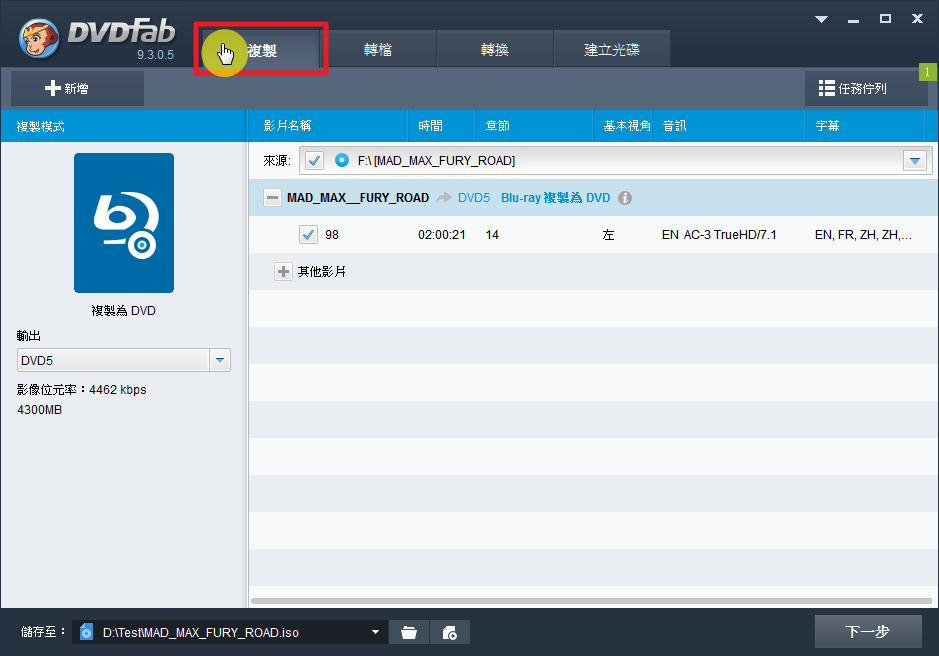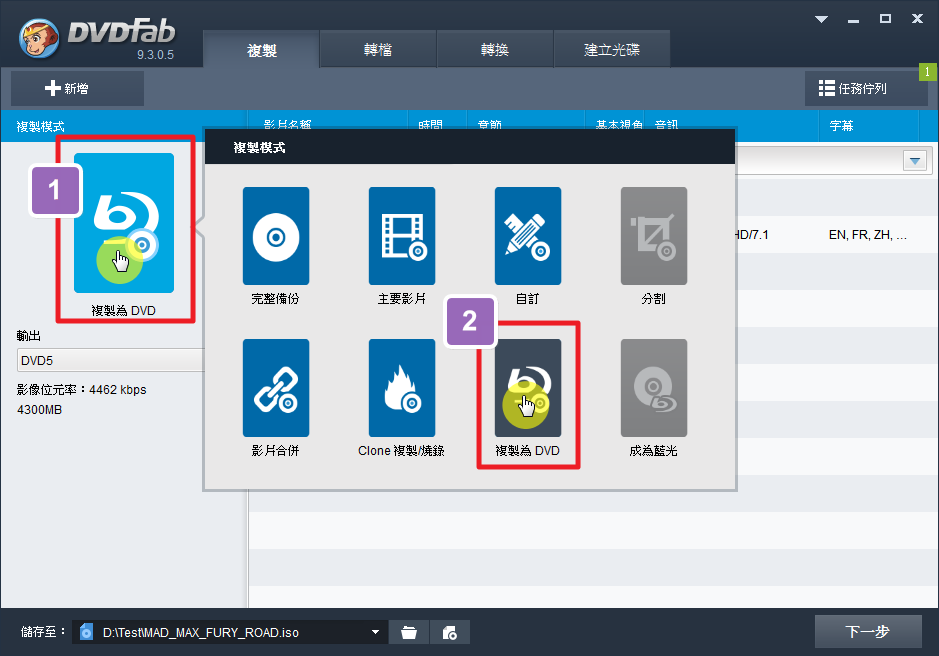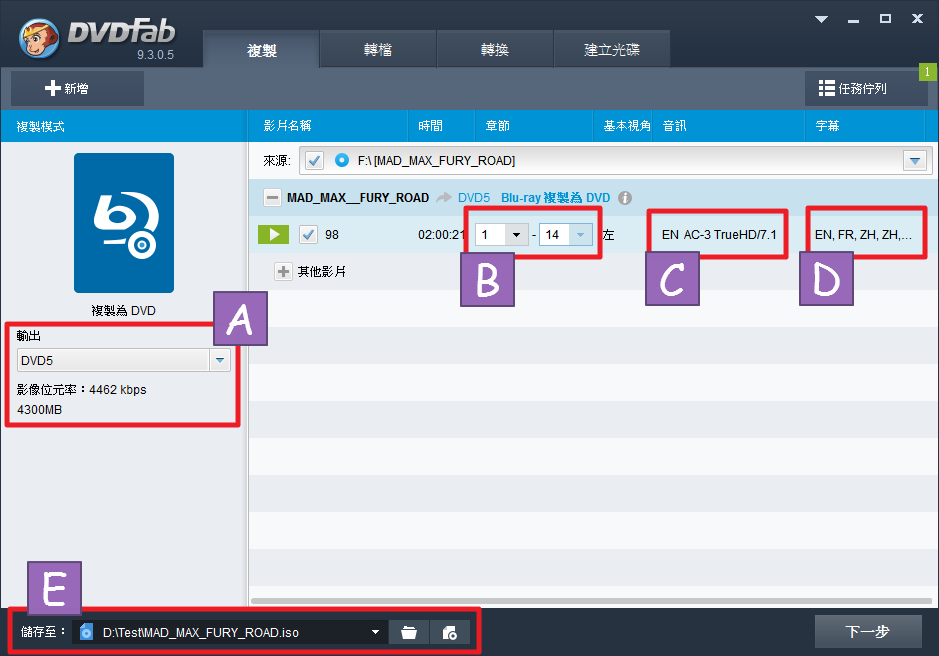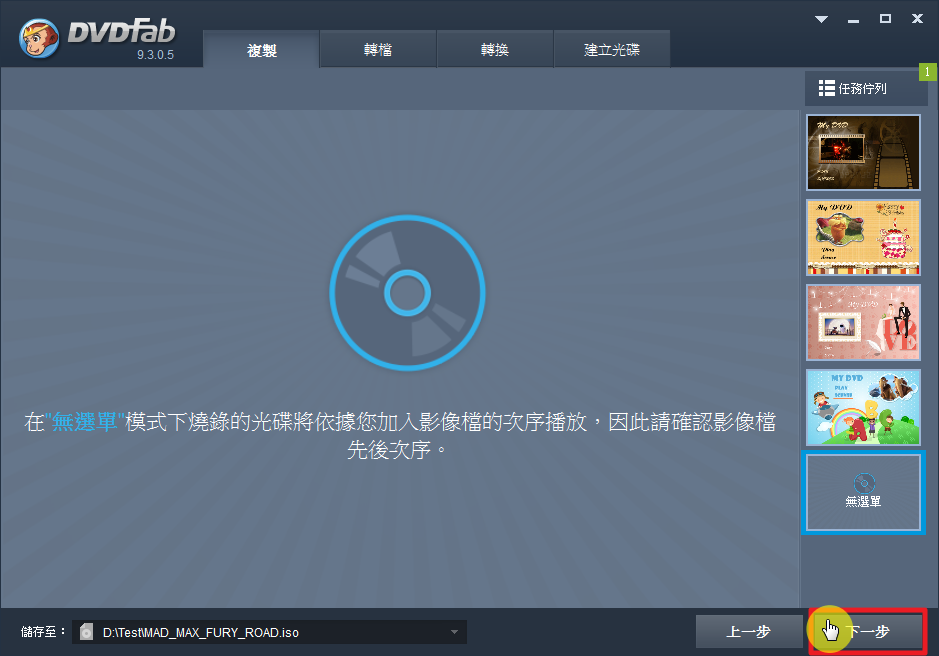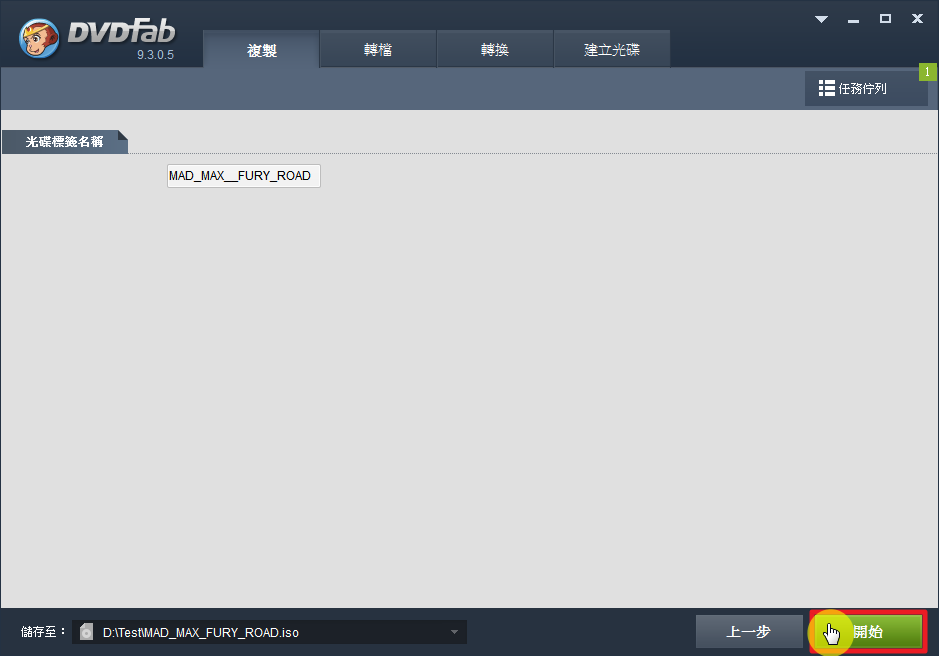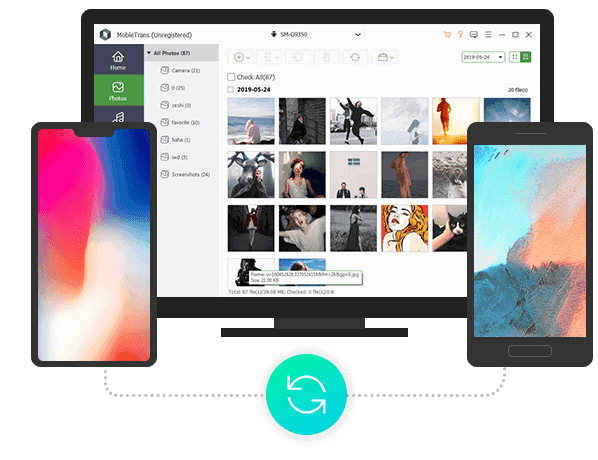將 Blu-ray 藍光影音光碟轉換為 DVD 影音光碟。(DVDFab)
可曾想過,將藍光影音光碟轉換為 DVD 影音光碟?
藍光影片,不論是音質或是畫質,的確都比 DVD 影片優秀許多。但有時可能會因為我們環境或者設備的限制,讓我們不得不將藍光影片轉換成 DVD 影片。
以往,要將藍光影音光碟轉換成 DVD 影音光碟,其過程會比較複雜耗時,但現只要透過 DVDFab 就可以讓我們很輕鬆而且容易地將藍光影音光碟轉換成 DVD 影音光碟,過程可說是一氣呵成。
- DVDFab
- 軟體版本 : 13.0.5.4 完整安裝版 for Windows x64
- 軟體類別 : 影片相關 (影片轉檔)
- 語言介面 : 多國語言
- 作業系統 : Windows(含Win11)
- 軟體性質 : 共享軟體
- 使用限制 : 三十天試用
1
先開啟 DVDFab,並點選上方的『複製』,如果藍光光碟已置於光碟機,那麼必須要先等待一下,讓 DVDFab 讀取並分析藍光光碟。
2
- 先點選左邊的大區域
- 再於右邊選擇為「複製為 DVD」
3
有幾個地方,我們可以做調整。
- 這裡的設定和我們的光碟片有關,通常都是選 DVD5。一般我們所購買的 DVD 空白片,其標示容量大都是 4.7 GB,所以我們要選擇為 DVD5,這樣才能把轉換後的影片燒錄至光碟。如果空白片所標示的容量是 8.5GB,那麼這裡可以選擇為 DVD9
- 通常 DVDFab 會幫我們選擇主要影片,這也會包含所有影片章節,如果只是要特定章節,可在此調整。
- 有時影片可以切換不同語言發音,通常 DVDFab 會選第一個,這通常是英文,如果想讓 DVD 以不同的語言發音,或包含多種語言發音,可以在此勾選調整。
- 字幕的部份,DVDFab 預設會全部選取,但若想剔除不想要的字幕,可以在此勾選調整。
- 這裡則是指輸出,我們可以將它們以 ISO 格式儲存,這會以檔案的型式存於電腦,也可以直接選擇成我們的 DVD 燒錄器,這會直接燒錄至光碟片
4
接下來會看到 DVD 選單畫面。DVD 選單的用意,通常是可以讓我們在光碟片置入光碟機時,可以快速地跳到某一個章節觀。如果不想要選單,那麼當光碟片置入光碟機後,則會直接播放影片。在此我們的設定為「無選單」。 無選單模式,因為會一直播放,所以影片的順序會影響到播放的連貫性。但因為我們來源是單一張藍光光碟,同時影片的順序會等於原始藍光的章節,所以順序性的問題,倒不需要特別擔心。 最後,再按【下一步】。
5
因為我們沒有啟用 DVD 選單,所以只會有光碟標籤名稱的設定。 如果有啟用 DVD 選單,那麼還會有 DVD 選單的相關設定。 但不管有沒有啟用 DVD 選單,正常來講,我們不需要特別設定,依照預設值即可。 最後,再按下【開始】進入轉檔程序。
時常檢查更新電腦的重要程式或軟體,降低漏洞風險,提升安全。(IObit Advanced SystemCare Ultimate)
電腦軟體的更新,其目的不外乎是功能的增加/強、臭蟲的修正。但最重要的目的,是安全性的提升,每個軟體多多少少都會存在著一些錯誤或漏洞,有些錯誤或漏洞對於我們而言,不會有什麼大礙,了不起就是程式的崩潰而無預警關閉,再更嚴重一點,就是迫使電腦重新開機。而這類顯性的問題,雖然會對使用者造成很大的不便,但通常很好解決。
比較擔心的是,這些錯誤或漏洞,會導致安全性的問題,通常這類的問題,都屬於隱性的問題,通常多數使用者,都無法察覺這類的問題。那麼,要降低這樣的問題,唯有勤於檢查更新重要的程式 ● ● ●